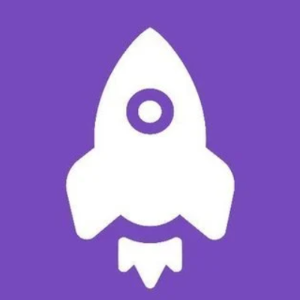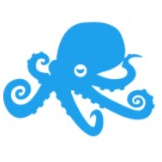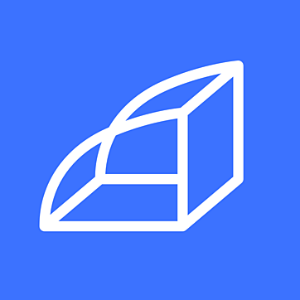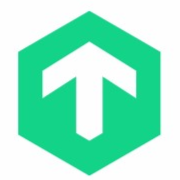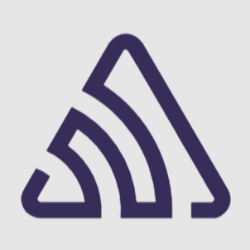基本概括
定价
免费试用
不支持
不支持
定制
不支持
支持
价格套餐
-
获取独家报价
LogRocket
免费 /month
TEAM
99 $/month
PROFESSIONAL
550 $/month
获取独家报价
客户规模
小型企业
(50人及以下)
32%
42%
中型企业
(51-1000人)
67%
57%
大型企业
(1000人以上)
1%
1%
评分
综合评分
3.2
分





2.9
分





易用性
4.3
分





4.7
分





稳定性
暂无评分





暂无评分





售后服务
3.9
分





3.9
分





点评
将此报告发送至我的邮箱
发至邮箱
问答
热门问答
分类
特殊分类
-
-
产品截图
截图对比
1/1
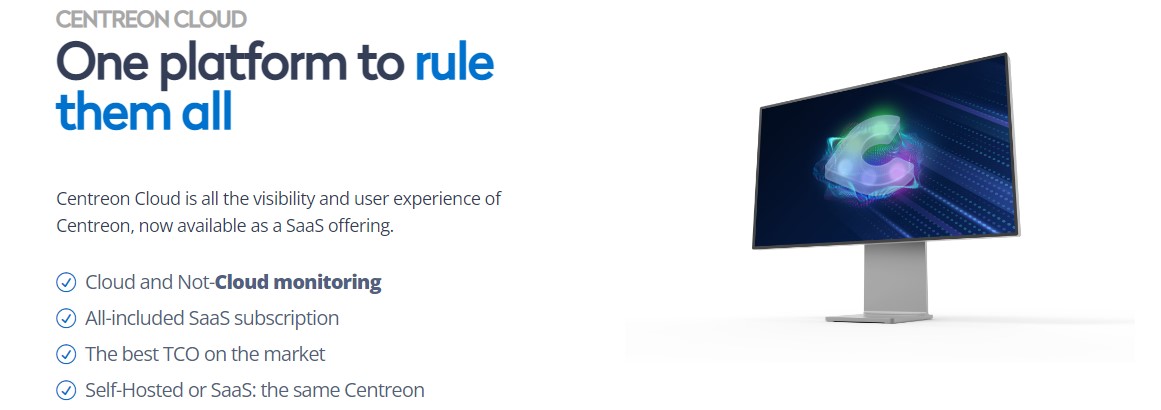
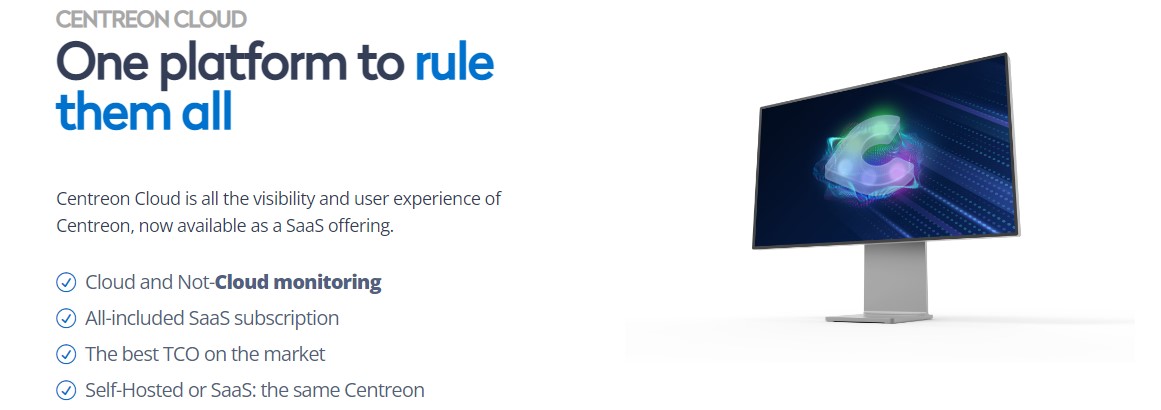
1/2
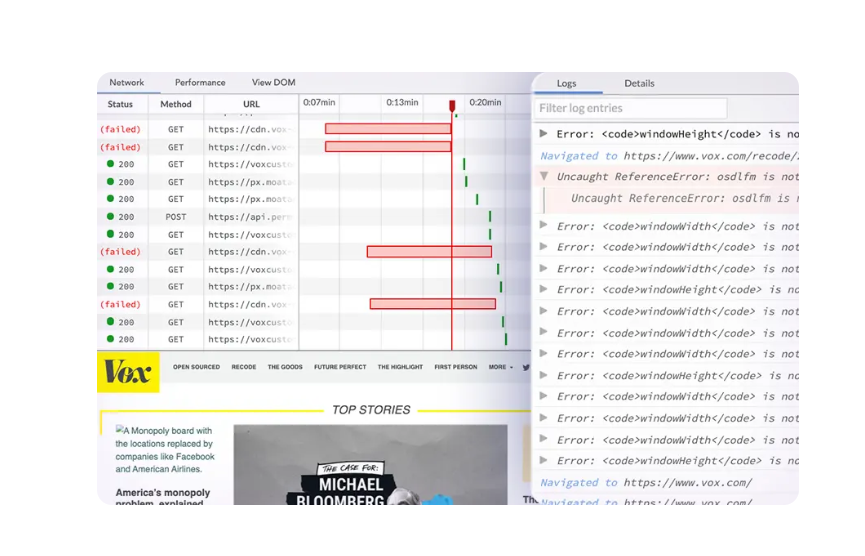
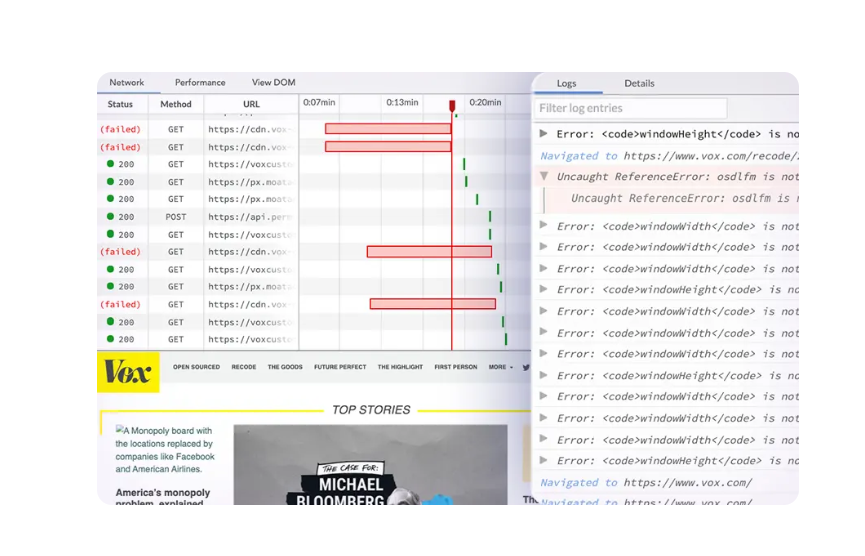
替代品
消息通知
咨询入驻
商务合作